“Per ottenere futuri aggiornamenti di Google Chrome, avrai bisogno di Windows 10 o versioni successive” “Per ottenere i prossimi update di Google Chrome devi aggiornare a Windows 10 o successivo. Questo computer sta utilizzando Windows 7”
Questo è il banner, il messaggio che il browser Google Chrome mostra quando viene avviato su computer che ancora montano Windows 7 o Windows 8.1. Inutile premere la x per chiudere l’avviso. Al prossimo avvio di Chrome, questo tornerà visibile occupando inoltre un’importante parte dello schermo.
Ma eliminarlo è possibile mediante una procedura davvero semplice alla portata di tutti.
Avviso Futuri Aggiornamenti di Google Chrome in Windows 7 e Windows 8.1
A partire da dicembre 2022, chiunque utilizzi ancora vecchi sistemi operativi Microsoft riceverà, all’avvio del browser Google Chrome, un avviso nel quale l’utente è invitato ad aggiornare quanto prima il proprio sistema per ricevere le future versioni di Chrome.
Questo perché a partire dal 15 Gennaio 2023 terminerà il supporto per il browser Google Chrome su tutti i vecchi sistemi operativi Microsoft (Windows 7 e Windows 8.1). L’ultima versione aggiornata e disponibile per il download sarà la 109.
“Ok, ho recepito il messaggio, bene, ma perché ogni volta che lo chiudo questo ritorna sempre?”
“come faccio a non vedere e a cancellare l’avviso su Google Chrome?”
“Ho Windows 7 e ogni volta che apro Chrome, mi si presenta quel messaggio che non verrà più supportato, come posso eliminare questo messaggio?”
Una soluzione come detto all’inizio esiste ed è davvero semplice e veloce, andiamo subito al sodo e vediamo come risolvere!
Come Eliminare / Nascondere l’Avviso in Google Chrome su Windows 7 “Per ottenere futuri aggiornamenti di Google Chrome, avrai bisogno di Windows 10 o versioni successive“
Eliminare l’avviso è possibile e per farlo bisognerà intervenire sul registro di sistema. Di seguito i passaggi se decidi di fare tutto manualmente:
- clicca sul menu start di Windows e nel campo di ricerca apri il registro di sistema digitando “regedit” (senza virgolette)
- espandi eseguendo un doppio click le voci che seguono nella colonna di sinistra “HKEY_CURRENT_USER\ >> Software\ >> Policies\“
- esegui un click con il tasto destro sulla cartella Policies, crea una nuova chiave “New >> Key” e assegnagli il nome Google
- esegui quindi un click con il tasto destro sulla cartella appena creata (Google), crea una nuova chiave “New >> Key” e assegnagli il nome Chrome
- evidenzia la cartella Chrome e nella colonna di destra in un punto vuoto esegui un click sinistro e crea un nuovo valore dword “New >> DWORD (32-bit) Value” e assegnali il nome SuppressUnsupportedOSWarning
- esegui infine un doppio click sul valore appena creato e assegnagli il valore 1 andandolo a sostituire allo 0 (zero) presente
- chiudi e riapri Google Chrome in Windows 7 o Windows 8.1
Eliminare Avviso Futuri Aggiornamenti Chrome in Windows 7 in Automatico
Se vuoi accelerare il procedimento, puoi eliminare per sempre l’avviso in Google Chrome mediante la creazione di un file di tipo reg e lanciarlo una singola volta. Ecco come fare:
Apri il blocco note > copia e incolla il codice che trovi di seguito e salva il file > Rinomina il file con estensione .reg (quindi non più .txt) > assicurati che l’icone del file sia cambiata ed infine esegui il file e conferma l’operazione
Windows Registry Editor Version 5.00
[HKEY_CURRENT_USER\Software\Policies\Google\Chrome]
“SuppressUnsupportedOSWarning”=dword:00000001
Conclusioni
Una procedura davvero semplice che ti permetterà da oggi in poi di continuare ad utilizzare il tuo browser di fiducia senza la noia di quell’ingombrante avviso! Se la guida ti è stata utile, non dimenticarti di condividerla con i tuoi amici, parenti o colleghi di lavoro!
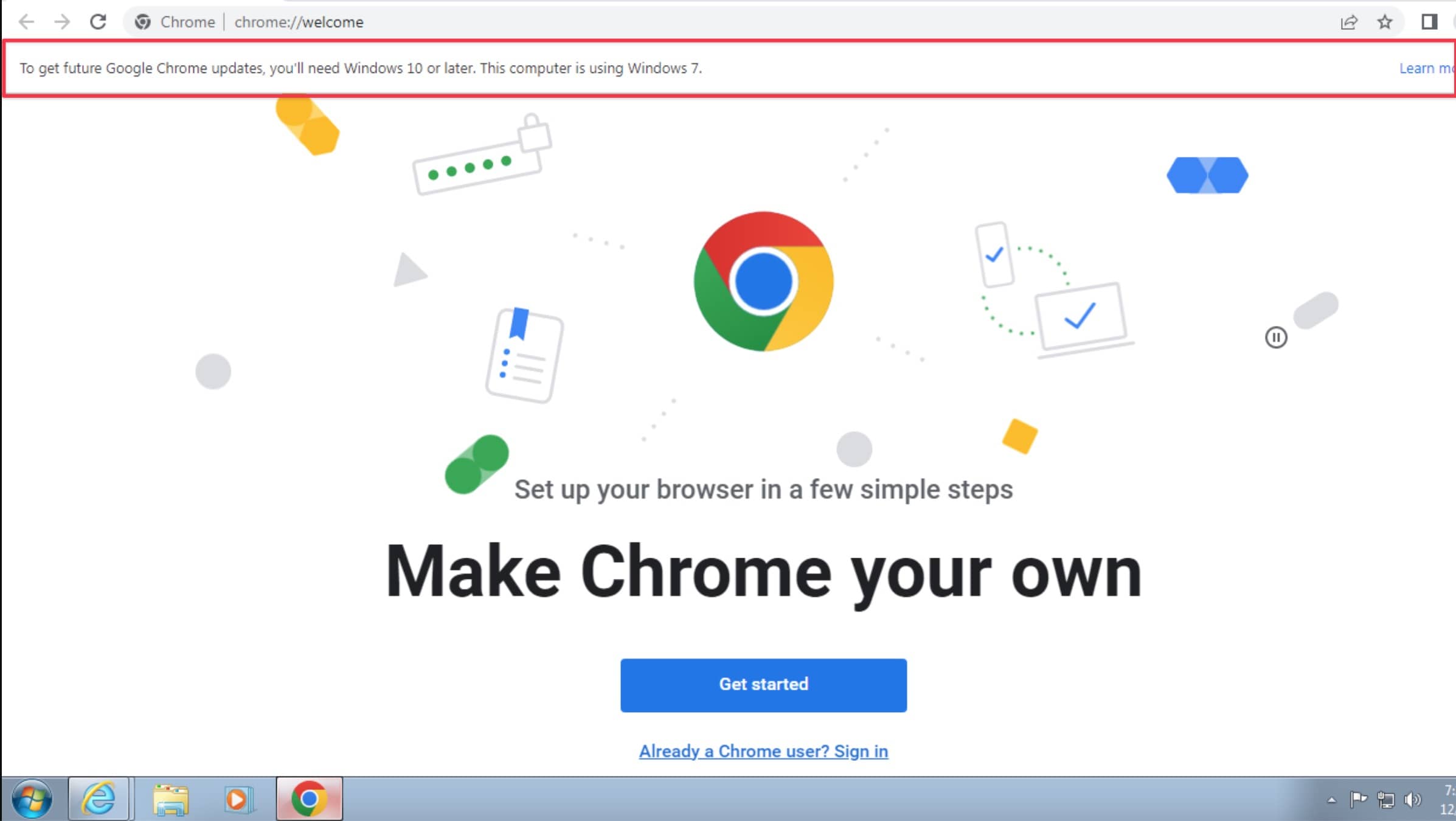
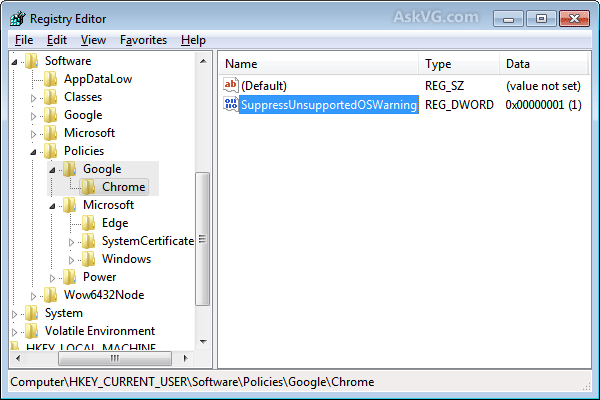
2 commenti su “Come Rimuovere Avviso Chrome “Per Ottenere Futuri Aggiornamenti…” Windows 7”
Con la prima soluzione la scritta si elimina ma solo per la sessione corrente, poi chiudendo e riaprendo windows questa si riipresenta.
Con la seconda soluzione, questa non viene proprio accettata
Ciao Emanuele. Le due procedure portano alla stessa soluzione è cioè l’eliminazione definitiva del banner. Ti consigliamo di eseguire la soluzione manuale (la prima). Se ti ricompare l’avviso dopo averlo chiuso e riaperto, ti manca di sicuro un passaggio. Puoi inviarci uno screen del registro di sistema come l’hai modificato? Hai cambiato il valore?